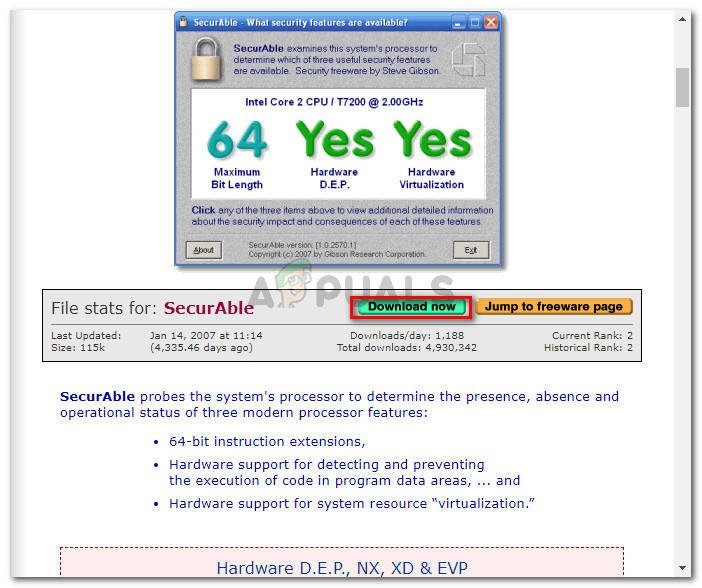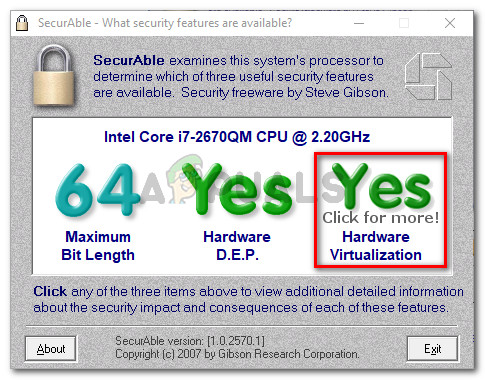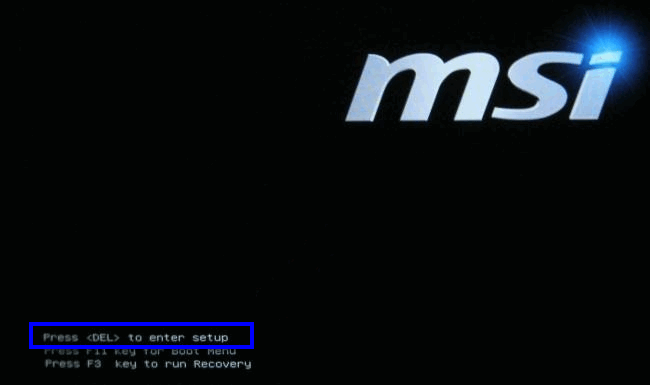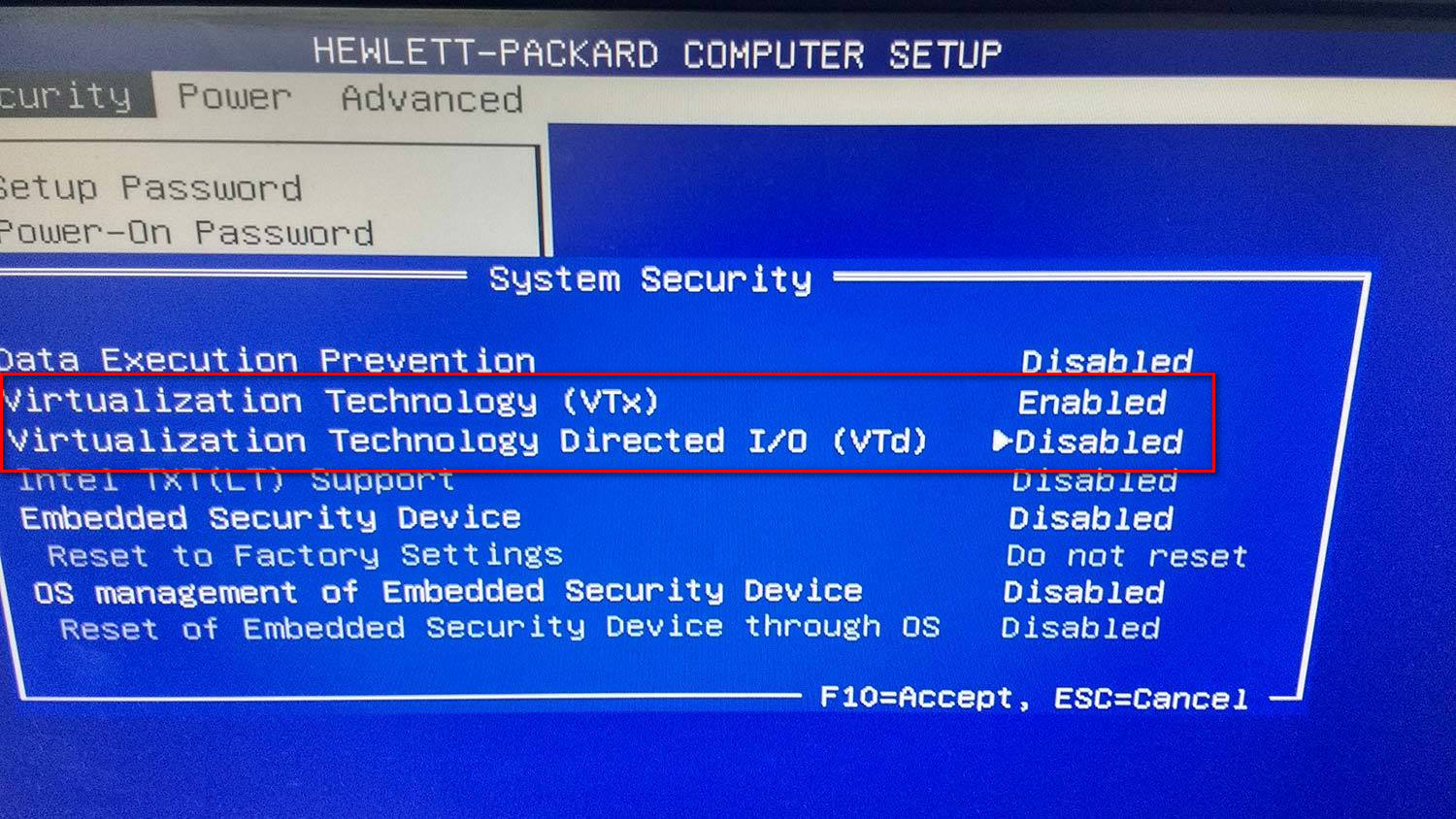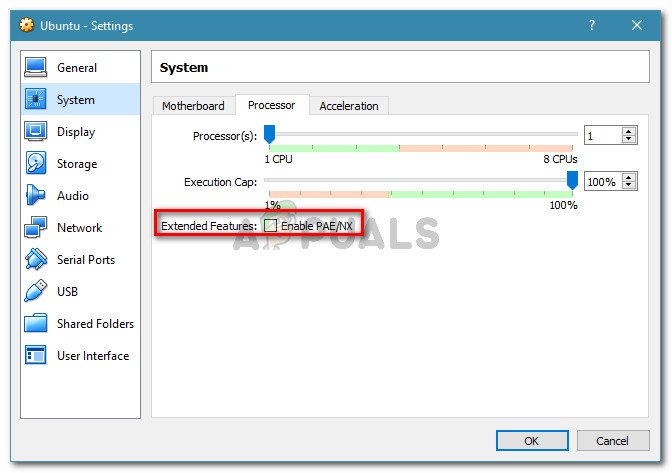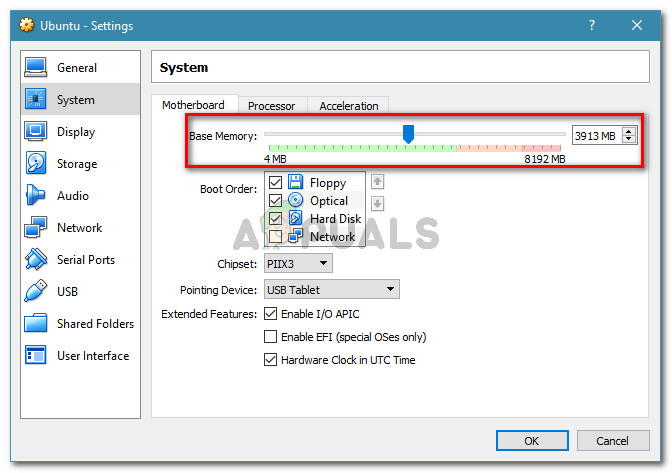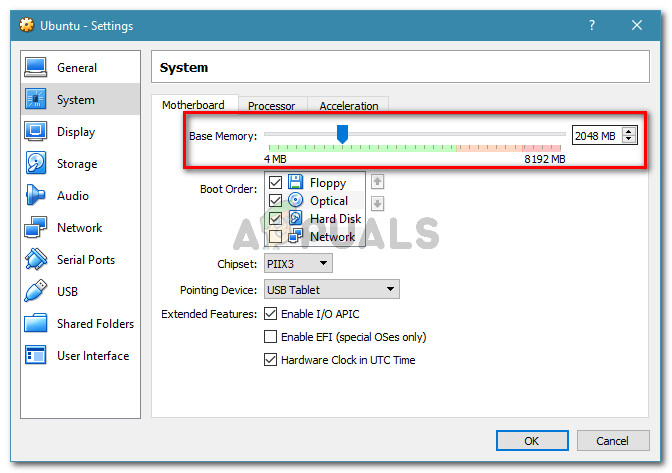Nekoliko korisnika susreće se s VT-X je onemogućen u Biosu za sve načine CPU-a (Verr_Vmx_Msr_All_Vmx_Disabled) pogreška pri pokušaju otvaranja virtualnog stroja s VM Virtualboxom. Izvještava se da se problem pojavio na svim novijim verzijama sustava Windows i na nekim Ubuntu distribucijama. Čini se da priroda virtualnog stroja nije važna jer postoje zabilježene pojave i s Windows i s Ubuntu virtualnim sesijama koje ne uspiju s istom porukom pogreške.

VT-x je onemogućen u BIOS-u za sve CPU načine (VERR_VMX_MSR_ALL_VMX_DISABLED
Što uzrokuje onemogućavanje VT-X u Biosu za sve načine CPU (Verr_Vmx_Msr_All_Vmx_Disabled)?
Istražili smo ovu posebnu poruku o pogrešci gledajući različita korisnička izvješća i rješenje koje su koristili za rješavanje problema. Ovaj problem nije lako riješiti jer se javlja i na Windowsima i na Linuxu. Međutim, uspjeli smo uočiti nekoliko uobičajenih scenarija za koje je poznato da pokreću ovu određenu poruku o pogrešci:
- Tehnologija virtualizacije (VT-X) onemogućena je iz BIOS-a - Većinu vremena dolazi do ovog posebnog problema jer je VT-X onemogućen na razini BIOS-a na stroju. 64-bitni domaćin u BIOS-u mora imati omogućenu tehnologiju virtualizacije (VTx). Na nekim ćete računalima trebati omogućiti i I / O usmjereni na tehnologiju virtualizacije (VTd).
- Vaš CPU ne podržava VT-X / AMD-V - Drugi mogući scenarij je da vaš CPU jednostavno nije opremljen za podršku virtualizaciji. To se može dogoditi kod starih postavki koje koriste stari CPU.
- PAE i NX onemogućeni su na glavnom procesoru - Nekoliko je korisnika izvijestilo da je problem riješen nakon što su se uvjerili da je virtualizirani CPU konfiguriran za pokretanje Proširenje fizičke adrese (PAE) i NX .
- Dodijeljeni RAM nije dovoljan ili premašuje mogućnosti sustava - Promjena zadane vrijednosti osnovne memorije pomogla je mnogim korisnicima koji se susreću s istim problemom da ga u potpunosti riješe.
- Sigurnosno rješenje treće strane ometa VT-X Vt-D - Postoji nekoliko AV klijenata treće strane za koje je poznato da uzrokuju smetnje u VirtualBoxu. Uspostavljanje pravila o potpunoj deinstalaciji klijenta Av riješit će sukob.
Ako se trenutno trudite riješiti ovaj određeni problem, ovaj će vam članak pružiti popis kvalitetnih koraka za rješavanje problema. Ispod je zbirka metoda koje su slijedili drugi korisnici u sličnoj situaciji kako bi se problem riješio.
Da biste postigli najbolje rezultate, slijedite donje metode redoslijedom kako su predstavljene sve dok ne naiđete na popravak koji rješava problem u vašem određenom scenariju.
1. metoda: Provjerite podržava li vaš CPU VT-X / AMD-V
Prije nego što pokušate bilo što drugo, pobrinimo se da sustav s kojim nailazite na problem bude dizajniran da se prilagodi VT-X (Intel) ili AMD-V (AMD) . Ako je vaš CPU dovoljno star, moguće je da jednostavno nije dizajniran za podršku virtualizaciji.
Postoji nekoliko metoda koje možete slijediti kako biste provjerili podržava li vaš CPU virtualizaciju, ali mi ćemo krenuti laganim putem. SecurAble je besplatni program koji će nam pomoći da odredimo značajke vašeg procesora i kaže nam je li virtualizacija moguća.
Evo kratkog vodiča o preuzimanju i korištenju SecurAble da biste vidjeli podržava li vaš CPU virtualizaciju:
- Posjetite ovaj link ( ovdje ), pomaknite se dolje do odjeljka za preuzimanje i kliknite na Preuzeti sada.
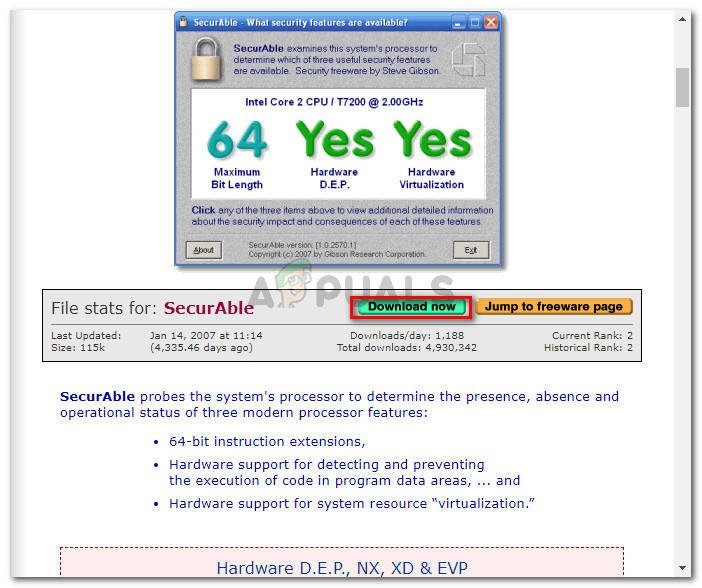
Preuzimanje SecurAble
- Nakon što se uslužni program preuzme, jednostavno otvorite izvršnu datoteku i spremni ste za početak. Klik Da na UAC (upit korisničkog računa) i pričekajte dok se vaš CPU ne analizira.
- Nakon što se rezultati prikažu, provjerite imate li Da neposredno iznad Hardverska virtualizacija .
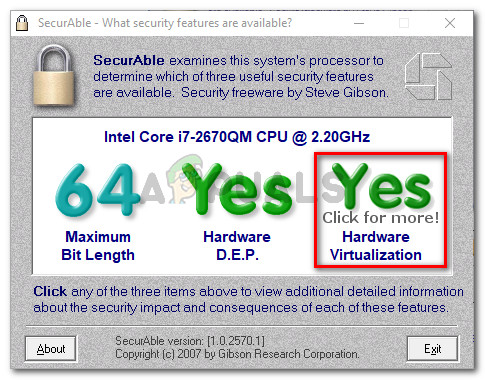
U ovom je primjeru podržana hardverska virtualizacija
Ako potvrdite da je podržana hardverska virtualizacija, možete slijediti donje metode kako biste znali da će jedan od njih riješiti VT-X je onemogućen u Biosu za sve načine CPU-a (Verr_Vmx_Msr_All_Vmx_Disabled) pogreška.
U slučaju da je test pokazao da vaš stroj ne podržava hardversku virtualizaciju, nećete moći riješiti problem pomoću dolje navedenih metoda.
2. metoda: Omogućite tehnologiju virtualizacije (VTX) iz BIOS-a
Ako naiđete na problem na 64-bitnom hostu, imajte na umu da ćete ga vjerojatno trebati omogućiti Tehnologija virtualizacije (VTx) iz postavki BIOS-a. Na nekim matičnim pločama također ćete morati omogućiti I / O usmjereni tehnologijom virtualizacije (VTd)
Neke matične ploče imaju ovu opciju koja je omogućena prema zadanim postavkama, ali ručna intervencija korisnika ili smetnje treće strane mogu je onemogućiti.
Bilješka: Windows Hyper V također može biti odgovoran za onemogućavanje VT-xa na vašem računalu.
Imajte na umu da će se točne opcije izbornika koje uključuju omogućavanje VT-X ili AMD-V razlikovati ovisno o vašoj matičnoj ploči. Ali općenito, koraci su otprilike isti. Evo kratkog vodiča o tome jesu li omogućeni VT-X ili AMD-V u postavkama BIOS-a:
- Pokrenite stroj i pritisnite Tipka za postavljanje nekoliko puta dok ne uđete u BIOS. Tipka za postavljanje obično će se prikazati na zaslonu odmah nakon uključivanja računala. Ako ga ne vidite, pokušajte više puta pritisnuti F tipke (F2, F4, F8, F10, F12) ili Tipka Del (Dell računala) dok ne shvatite kako treba.
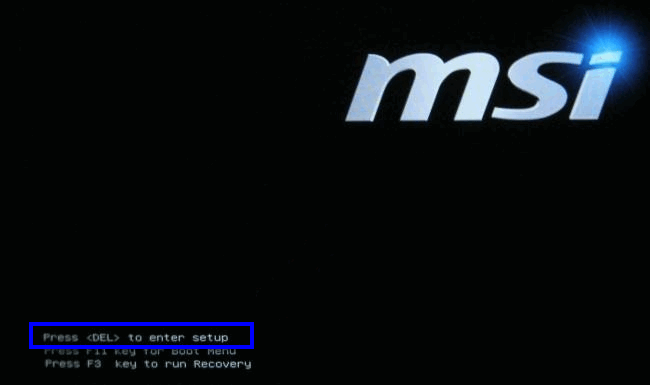
Pritisnite [tipku] za ulaz u postavke
Bilješka: Možete izvršiti internetsku pretragu sa svojim * verzija matične ploče * BIOS ključ ”Kako biste se spasili eksperimentiranja s različitim kombinacijama. - Nakon što uđete u postavke BIOS-a, idite na Sigurnost> Sigurnost sustava i omogućiti Tehnologija virtualizacije (VTx) i / ili Tehnologija virtualizacije DIrected I / O (VTd).
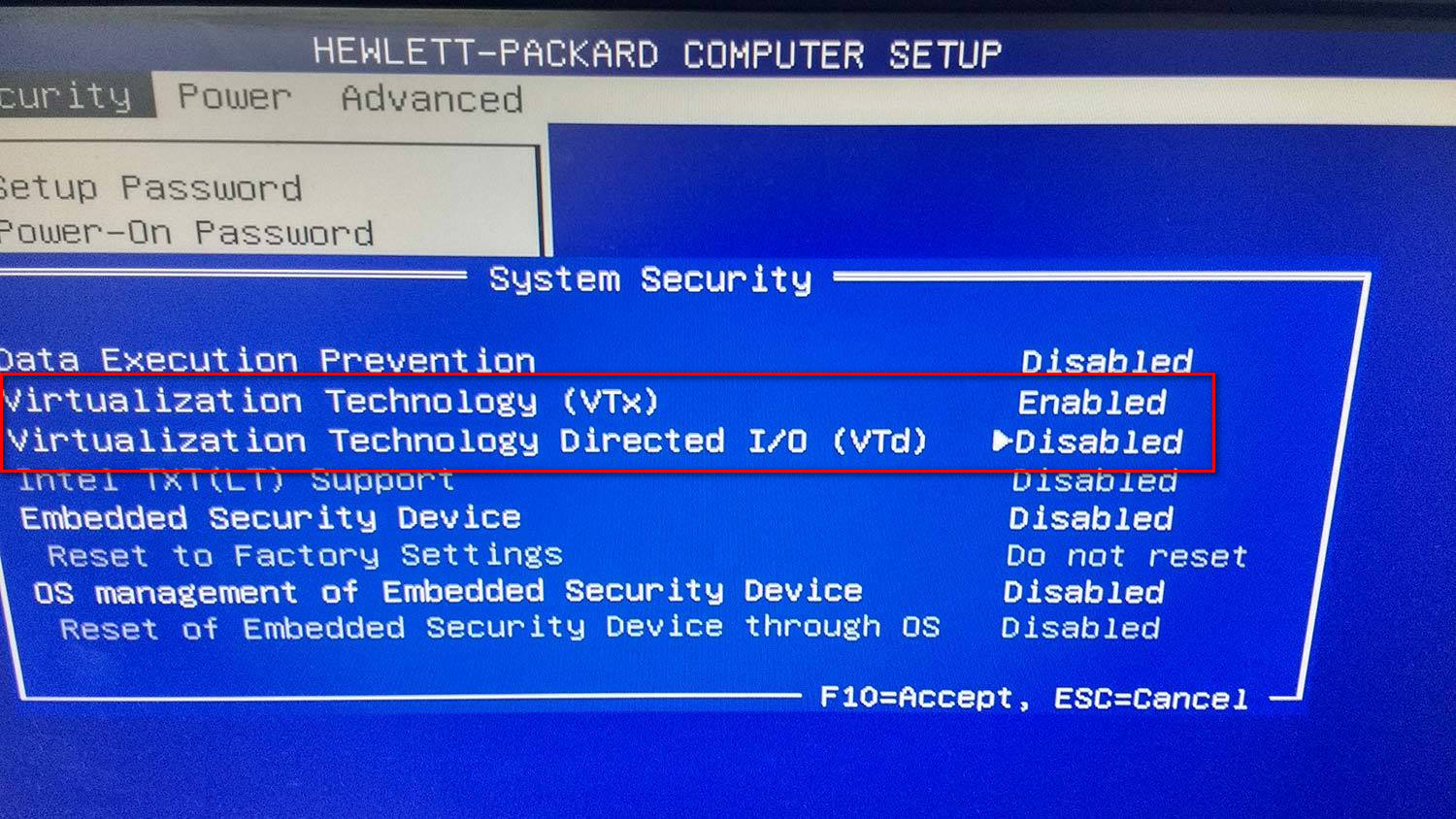
Omogućavanje virtualizacije na BIOS-u koji se temelji na HP-u
Bilješka: Imajte na umu da će se nazivi ili mjesta razlikovati ovisno o vašoj matičnoj ploči. Na nekim verzijama BIOS-a morat ćete omogućiti Tehnologija virtualizacije iz Napredne značajke BIOS-a . Na matičnim pločama zasnovanim na Intelu možete omogućiti virtualizaciju s računala Napredno> Intel (R) tehnologija virtualizacije .
- Nakon što je na uređaju omogućena tehnologija virtualizacije, spremite trenutnu konfiguraciju BIOS-a i izađite iz postavki BIOS-a kako biste omogućili ponovno pokretanje stroja.
- Pri sljedećem pokretanju provjerite je li problem riješen pokušajem otvaranja istog virtualnog stroja (onog koji je prethodno prikazivao poruku o pogrešci)
Ako se i dalje susrećete s istim VT-X je onemogućen u Biosu za sve načine CPU-a (Verr_Vmx_Msr_All_Vmx_Disabled) pogreška, prijeđite na sljedeću metodu u nastavku.
3. metoda: Omogućite PAE / NX iz VirtualBox Managera
Nekoliko korisnika koji se trude riješiti istu poruku o pogrešci izvijestilo je da je problem u potpunosti riješen nakon što su se žonglirali s postavkama virtualnog uređaja i omogućili PAE / NX od Postavke izbornik.
Ova opcija određuje hoće li PAE (Fizičko proširenje adrese) i NX mogućnosti glavnog procesora bit će izložene virtualnom stroju.
Iako ovo zajamčeno ne funkcionira, obično se izvještava da problem rješava na 64-bitnim računalima za koja je potvrđeno da podržavaju hardversku virtualizaciju. Evo kratkog vodiča za omogućavanje PAE / NX iz Oracle VM VirtualBox:
- Odaberite stroj koji prikazuje poruku o pogrešci u lijevom oknu, a zatim kliknite na Postavke ikona.

Pristup izborniku Postavke stroja u kvaru
- U prozoru Postavke virtualnog stroja idite na Sustav odjeljak (pomoću lijevog okna) i pristupite Procesor tab. Zatim se pobrinite da Omogućite PAE / NX potvrdni okvir (povezan sa Proširene značajke ) je provjereno.
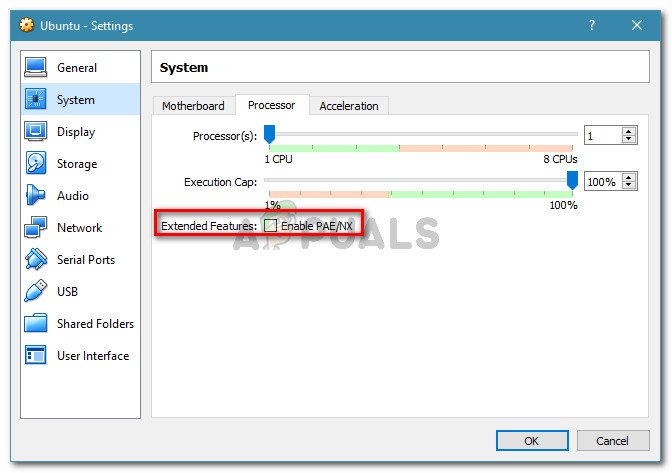
idite na Sustav> Procesor i potvrdite okvir povezan s Omogući PAE / NX
- Spremite promjene i ponovo pokrenite virtualni stroj.
Ako još uvijek vidite VT-X je onemogućen u Biosu za sve načine CPU-a (Verr_Vmx_Msr_All_Vmx_Disabled) pogreška pri pokušaju pokretanja virtualnog stroja, prijeđite na sljedeću metodu u nastavku.
4. metoda: Povećavanje veličine RAM-a
Nekoliko korisnika koji se susreću s istim problemom izvijestili su da je problem riješen nakon što su povećali dodijeljenu veličinu RAM-a i ponovno pokrenuli virtualni stroj.
Ažuriranje: Neki su korisnici izvijestili da je u njihovom slučaju popravak zapravo smanjio dodijeljenu veličinu RAM-a.
Ako su se gornje metode pokazale neučinkovitima, slijedite korake u nastavku da biste povećali ili smanjili veličinu RAM-a:
- Odaberite virtualni stroj koji vam stvara probleme i kliknite na Postavke ikona.

Pristup izborniku Postavke stroja u kvaru
- U Postavke prozor, idite na Sustav i pristupite Matična ploča tab. Kad stignete tamo, povećajte dodijeljenu memoriju ( Osnovna memorija ) podešavanjem klizača, a zatim kliknite U redu za spremanje promjena.
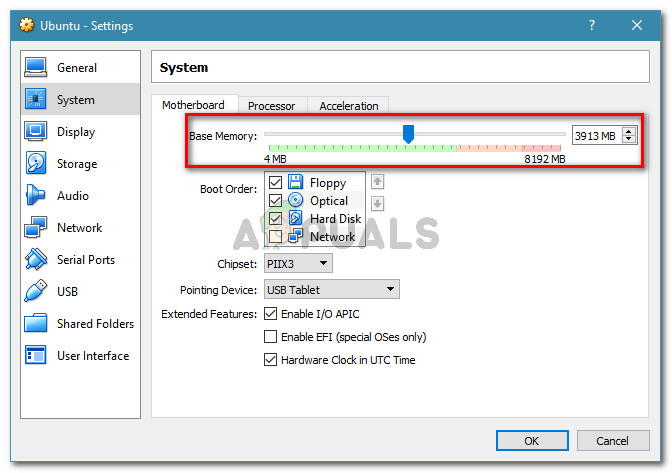
Povećanje osnovne memorije
- Pokrenite virtualni stroj i provjerite je li problem riješen. Ako i dalje vidite istu pogrešku, vratite se na Matična ploča karticu pomoću koraka 2 i dovedite osnovnu memoriju nižu od one koja je bila u početku.
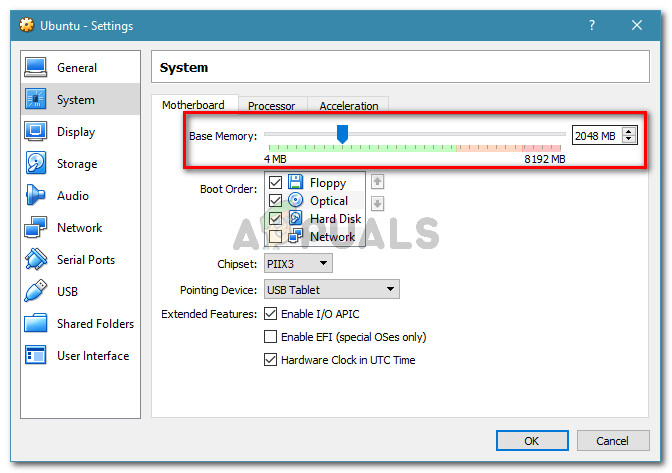
Smanjivanje osnovne memorije
- Ponovo pokrenite stroj i provjerite je li problem riješen.
Metoda 5: Sprečavanje ometanja antivirusa nezavisnih proizvođača u hardverskoj virtualizaciji
Malo je vjerojatno da je krivac, ali onaj za kojeg je utvrđeno da uvijek iznova uzrokuje problem, antivirusno rješenje treće strane. Nekoliko korisnika koji se susreću s istim problemom izvijestili su da je u njihovom slučaju Avast (ili drugi AV klijent treće strane) pokrenuo poruku o pogrešci.
Ispostavilo se da nekoliko sigurnosnih rješenja trećih strana pokreće nešto u pozadini kako bi stvorilo značajku 'pješčanika'. To završava zaključavanjem mogućnosti virtualizacije da ih koristi VirtualBox ili sličan klijent.
Ako upotrebljavate sigurnosni klijent treće strane, onemogućavanje zaštite u stvarnom vremenu od njega neće vam pomoći da riješite problem. Ista sigurnosna pravila ostat će čvrsto na snazi bez obzira radi li vaš AV aktivno ili ne.
Ako upotrebljavate Avast, možete spriječiti klijenta zaštite da ometa VirtualBox odlaskom na Postavke> Rješavanje problema i poništavanje potvrdnog okvira povezanog sa Omogućiti hardversku potpomognutu virtualizaciju . Ponovno pokrenite sustav nakon što izvršite ovu promjenu.

Onemogućavanje Avastove hardverske virtualizacije
Ako koristite drugi klijent, potražite ekvivalentnu postavku na mreži. Ali imajte na umu da neki nezavisni AV klijenti neće vam dopustiti da onemogućite značajku izoliranog okruženja.
Ako je to slučaj, jedino rješenje je potpuno deinstalirati AV treće strane sa svog sustava. To možete učiniti lako slijedeći ovaj vodič ( ovdje ).
6 minuta čitanja